[TOC]
手动部署
介绍
GitHub Pages 是一个静态站点托管服务。
如果你想记录生活、抒发情感、分享见解,这一切都离不开一个可以承载文字的平台,一个独立的、由自己掌控的平台,而 GitHub Pages 就是这么一个平台。
在这个平台里你可以使用自己的个性域名;可以在海量的主题里挑选最适合你的那一款,如果你技术极客,也可以根据自己的喜好,设计属于自己的个性化页面;你既可以在线创建和发布网站,也可以在本地通过客户端工具或者命令行进行网站和内容的管理。
你完全可以通过 GitHub Pages 展示和输出自身价值,甚至可以把它打造成属于自己的互联网「身份证」。
如果你想仔细了解 GitHub Pages,点击这里
优势
- GitHub Pages 完全免费,不需要个人购买服务器、域名
- 官方文档详细,不需要强大的编程能力,只需要一步一步按着操作来使用
- 支持的功能多,你可以绑定你的域名、使用免费的 HTTPS、自己 DIY 网站的主题、使用他人开发好的插件等等
- 完成搭建后,只需要专注于文章即可,其他诸如环境搭建、系统维护、文件存储的事情一概不用操心,都由 GitHub Pages 处理
......
限制
GitHub Pages源仓库建议限制为 1GB;- 发布的
GitHub Pages网站可能不超过 1GB; GitHub Pages网站每月的带宽限制为 100GB;GitHub Pages网站每小时限制 10 个软件。
开始使用
-
首先,你必须拥有一个
GitHub账号,注册点击这里 -
创建一个仓库用于存放自己的博客项目,如图:点击右上角的 + 号
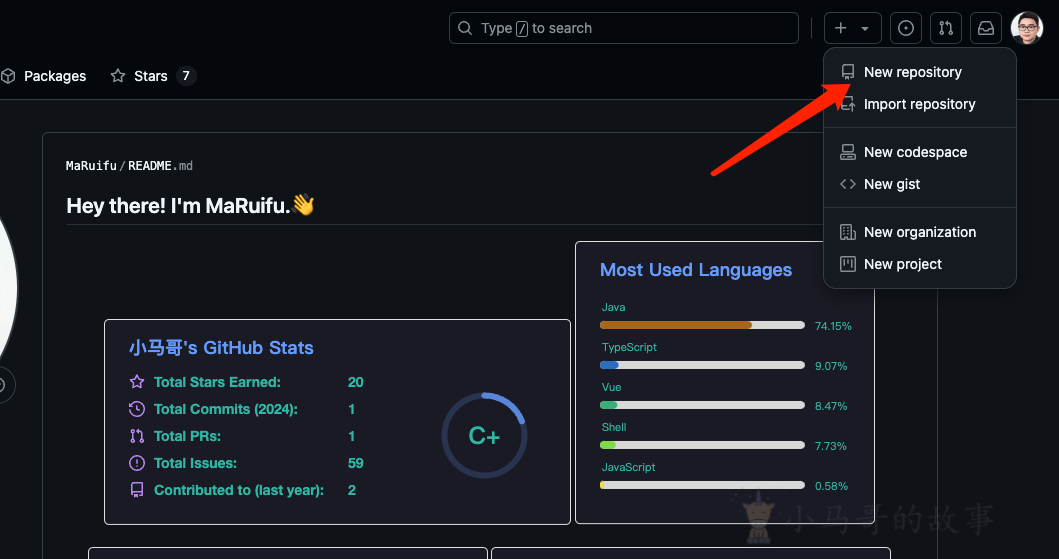
-
填写自己的仓库信息

如我的网站仓库名就叫
ac,因为我打算创建一个空调网站::: details 防止图片失效,这里记录步骤和gitignore文件内容
- 填写仓库名
- 填写仓库描述,可以不写
- 选择公有
Public - 建议选择
Add a README file,添加README文档 Add .gitignore是添加.gitignore文件,如果不知道文件内容,可以不选。则需要手动在自己的代码目录下创建.gitignore文档,填入如下内容:
# env .env *.log yarn.lock package-lock.json # pnpm-lock.yaml .eslintcache # See https://help.github.com/articles/ignoring-files/ for more about ignoring files. # dependencies /node_modules /.pnp .pnp.js # testing /coverage # production /build # misc .DS_Store .env.local .env.development.local .env.test.local .env.production.local npm-debug.log* yarn-debug.log* yarn-error.log* # jetbrains .idea dist dist-ssr *.local:::
上传代码
- 创建仓库后,进入仓库,我们上传代码

在项目所在目录下执行命令,使用SSH
GitHub 从2021年8月13日 09:00 PST 开始就不接受使用账户密码对 GitHub.com 进行 git 操作了。
本地项目
git init
git add .
git commit -m "first commit"
git branch -M main
git remote add origin git@github.com:MaRuifu/ac.git
git push -u origin main
配置github上传(可选)
git使用SSH配置, 初始需要以下三个步骤
- 使用秘钥生成工具生成rsa秘钥和公钥
- 将rsa公钥添加到代码托管平台
- 将rsa秘钥添加到ssh-agent中,为ssh client指定使用的秘钥文件
第一步:检查本地主机是否已经存在ssh key
cd ~/.ssh
ls
//看是否存在 id_rsa 和 id_rsa.pub文件,如果存在,说明已经有SSH Key
第二步:生成ssh key
如果不存在ssh key,使用如下命令生成
ssh-keygen -t rsa -C "xxx@xxx.com"
//执行后一直回车即可
生成完以后再用第二步命令,查看ssh key
第三步:获取ssh key公钥内容(id_rsa.pub)
cd ~/.ssh
cat id_rsa.pub
第四步:Github账号上添加公钥
进入Settings设置
添加ssh key,把刚才复制的内容粘贴上去保存即可
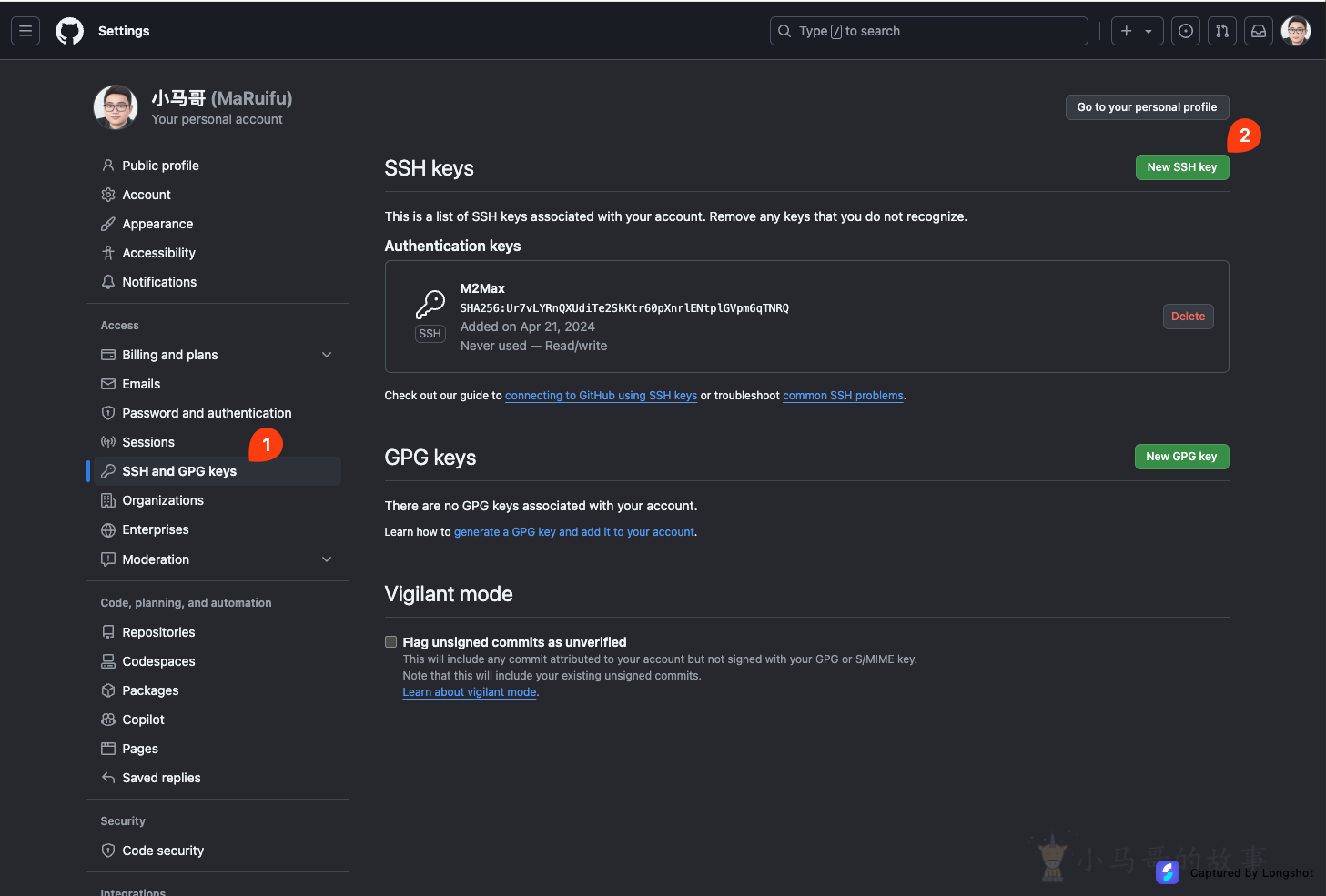
第五步:验证是否设置成功
ssh -T git@github.com
显示如下信息表明设置成功
maruifu@maruifudeMacBook-Pro .ssh % ssh -T git@github.com
Hi MaRuifu! You've successfully authenticated, but GitHub does not provide shell access.
上传超时(可选)
首先输入以下命令检查SSH是否能够连接成功(ssh后面有空格)
maruifu@maruifudeMacBook-Pro .ssh % ssh -T git@github.com
发现报错:端口连接超时。
ssh: connect to host github.com port 22: Connection timed out
解决方案 在你的主机名文件夹中找到.ssh文件夹;(此前配置SSH时会生成该文件夹) 在.ssh文件夹中新建文件 config,不带后缀(可以新建文本文档,去掉.txt后缀) 使用文本软件打开config文件,输入以下内容,保存后即可 其中email@maruifu.cn 为你的邮箱
Host github.com
User email@maruifu.cn
Hostname ssh.github.com
PreferredAuthentications publickey
IdentityFile ~/.ssh/id_rsa
Port 443
再次执行
ssh -T git@github.com
会出现以下提示,输入yes回车即可
maruifu@maruifudeMacBook-Pro .ssh % ssh -T git@github.com
The authenticity of host '[ssh.github.com]:443 ([20.205.243.160]:443)' can't be established.
ED25519 key fingerprint is SHA256:+DiY3wvvV6TuJJhbpZisF/zLDA0zPMSvHdkr4UvCOqU.
This key is not known by any other names.
Are you sure you want to continue connecting (yes/no/[fingerprint])? yes
再次执行ssh -T git@github.com,发现验证通过–接下来可以正常上传代码
Hi Clare! You've successfully authenticated, but GitHub does not provide shell access.
上传打包后的文件
-
创建仓库后,进入仓库,然后创建一个分支,名字必须叫做
gh-pages,可以理解为默认只识别这个名字创建好的仓库默认主支是
main,现在 GitHub 逐渐让main作为默认的主支名
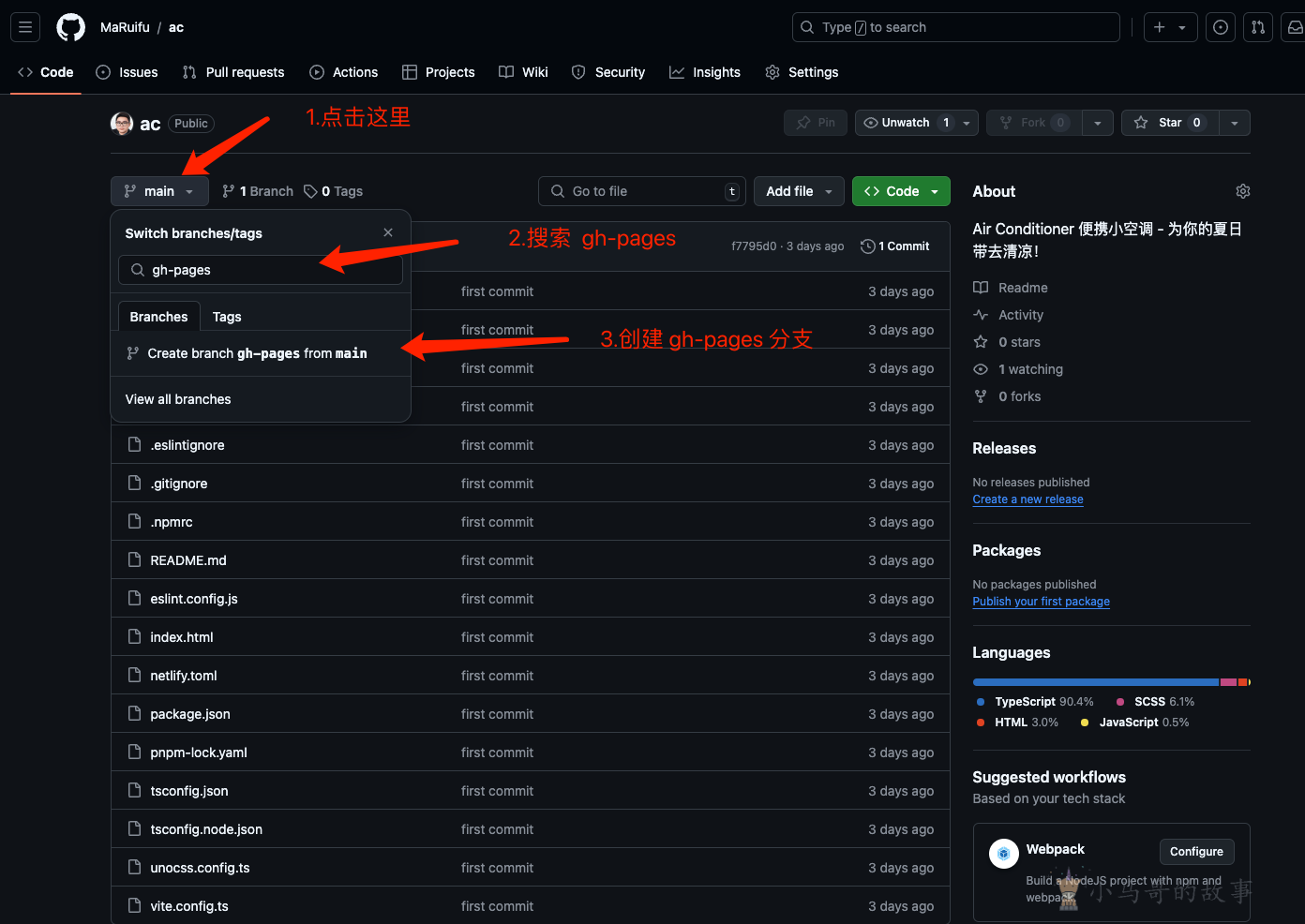
::: details 防止图片失效,这里记录步骤
1. 点击 `main`,弹出拉下框
2. 搜索 `gh-pages`,必须是这个
3. 创建 `gh-pages`。搜索后,会显示 `Create branch:gh-pages from main`,点击即可创建
:::
为什么创建
gh-pages分支呢?因为master主支放的是博客源码,而gh-pages分支放的是主支打包后的博客代码。不理解打包,可以这么认为:写的
markdown文档是源码,要想显示到网页上,需要变成html文件,打包就是变成html的过程。
-
上传打包项目到
gh-pages分支,我的是在 项目下的dist目录下git init # 初始化 git add . # 把项目的所有文件添加到本地仓库 git commit -m "first commit" # 双引号里是对于添加文件的描述 git push -f URL main:gh-pages # URL就是你的仓库地址,推送到github gh-pages分支 ,我这里是 git@github.com:MaRuifu/ac.git
-f 是必须的,意味着覆盖原来的内容
如果可以在仓库
main下看到源码,gh-pages下看到打包后的文件,代表成功了
开启部署
:::note
这一内容为开启 Github Page是为了连接手动部署成功后的操作,如果手动部署失败或者想直接使用脚本部署,则至少二选一成功了再来进行本内容的操作。
自动化部署前需要先开启 Github Page
当部署成功时,没有看到想要的成果,我相信不会有人继续进行枯燥的操作。下面将开启 Github Page 见证自己的部署成功页面。
GitHub Page

::: details 防止图片失效,这里记录步骤
- 进入仓库,点击
Settings - 找到
Pages选项 - 选择要部署的分支,一定是
gh-pages分支 - 蓝色框的地址,就是所有人都能访问的地址,访问之后,就能看到你的博客
:::
Github一旦更新gh-pages分支内容,会自动重新部署,所以访问页面是最新的。
脚本部署
::: note 注意
脚本部署仅适用于把打包后的文件推送到 GitHub 仓库的 gh-pages 分支下,不适用把项目源码推送到 main 主支上。
所以还得手动执行命令把源码推送到 GitHub 仓库。当然自动化部署,可以全部解决。
:::
每次写完文档,如果都需要像上面上传代码中手动打包,无疑是繁琐且耗费时间的,学会使用脚本解决频繁的问题,能更加专注于文章。
shell 脚本,请自行学习,日后我更新了 shell 的学习文档,这里会提供跳转地址 「*记录」。
该脚本是推送项目到 GitHub,如果推送到 Gitee,修改仓库地址即可,脚本名叫 deploy.sh,请放在项目的根目录下。
#!/usr/bin/env sh
# 确保脚本抛出遇到的错误
set -e
# 生成静态文件
npm run build
# 进入生成的文件夹
cd dist
# 如果手运行该脚本,则执行if里的,如果是GitHub自动执行该脚本,则是else里的
if [ -z "$GITHUB_TOKEN" ]; then
msg='deploy'
githubUrl=git@github.com:maruifu/ac.git # 替换自己的 GitHub 仓库地址,SSH格式
else
msg='来自github actions的自动部署'
# 替换自己的 GitHub 仓库地址,更改的是 @后面的地址 以及 把Kele-Bingtang 改为自己用户名
githubUrl=https://maruifu:${GITHUB_TOKEN}@github.com/maruifu/ac.git
git config --global user.name "maruifu" # 修改为自己的 GitHub 用户名
git config --global user.email "mrf_it@163.com" # 修改为自己的 GitHub 邮箱,注册时绑定的邮箱
fi
git init
git add -A
git commit -m "${msg}"
git push -f $githubUrl main:gh-pages # 推送到github gh-pages分支
cd - # 退回开始所在目录
rm -rf dist
在项目根目录打开 bash 命令窗口或者 Git Bash Here 窗口,执行该脚本
sh deploy.sh # 假设你的脚本叫 deploy.sh
自动化部署
使用了脚本部署,相比较手动部署,少了打包的过程,节省了时间,但是还要手动执行两次过程:
- 敲打命令推送项目源码到仓库的
main上 - 执行
shell脚本,自动打包并推送打包内容到仓库的gh-pages上
自动化部署利用了 GitHub Actions ,仅需实现过程1:推送项目源码到 master,即可自动实现过程 2
过程 1 可以写一个脚本执行。这样执行一个脚本,即可实现自动化,下方有该脚本,名叫 push.sh
介绍
GitHub Actions 是 GitHub 的持续集成服务,于 2018 年 10 月推出。
生成token
首先,获取 token,这是 GitHub 的另一种授权方式,即不需要用户名和密码
-
进入 GitHub,点击头像,找到 setting
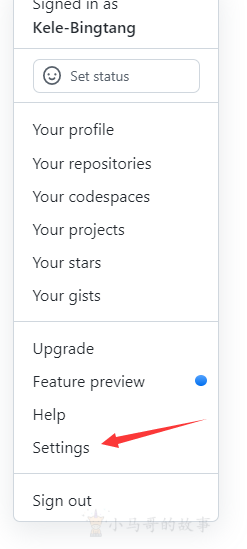
-
找到 Developer settings 并点击
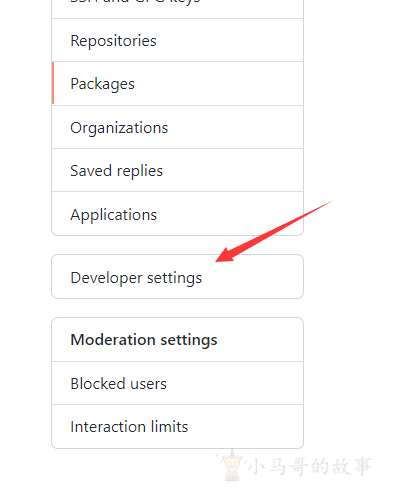
-
点击
Persional access tokens,然后点击Generate new token生成toke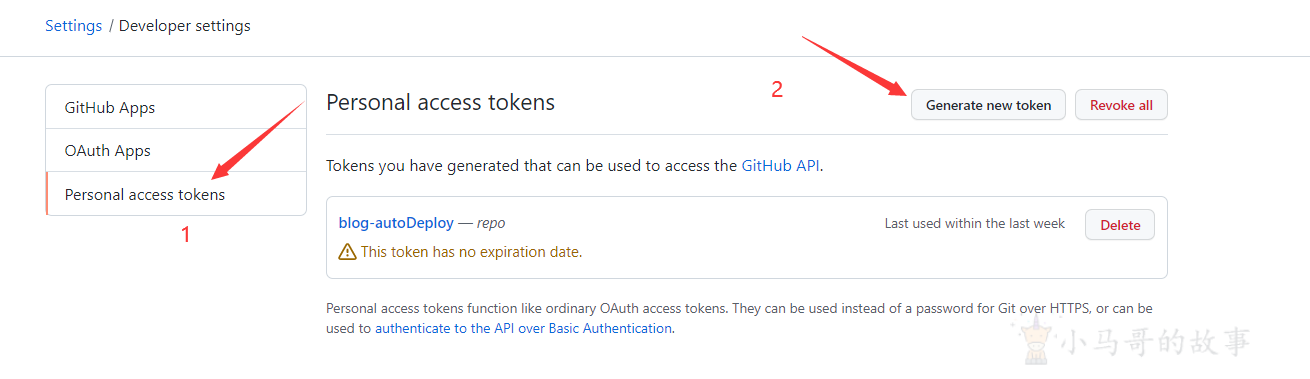
-
填写
Note,即token的描述,并选择repo,其他不用选
如果不想你的 token 过期,在 Expiration 选中 No expiration 即可
token 生成后,记得保存下来,因为页面一旦关闭,token 不会在显示
配置密钥
拿到了 token,需要将该 token 进行配置,赋予某仓库权限
内容分为三步,其中第三步看需求,第一、二步则是必须。
第一步:配置 ACCESS_TOKEN;
第二步:配置 SSH key
第三步:配置 GITEE_RSA_PRIVATE_KEY和 GITEE_PASSWORD。
配置 ACCESS_TOKEN
配置密钥是因为自动化部署过程,需要 GitHub 权限,没有 token,就没有权限部署
ACCESS_TOKEN 是固定的,名字要和下方脚本使用的名对应上。如果需要改,双方都要改
- 找到仓库的
Settings,并点击Secrets

点击 New repository secret 并进行配置,其中 Name 是 ACCESS_TOKEN,Value 是之前生成的 token
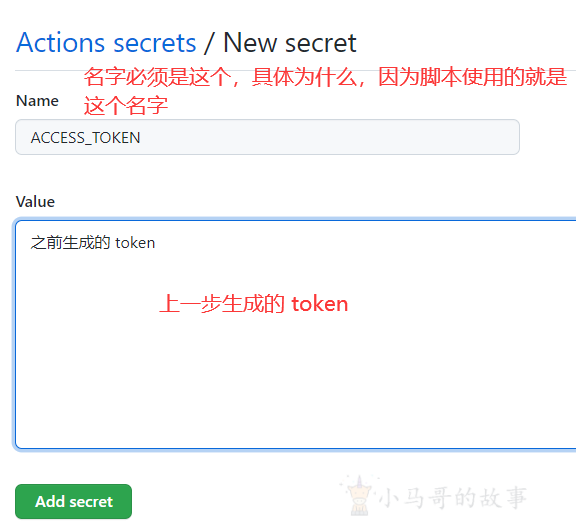
点击 Add secret 即可该密钥添加成功
配置 SSH Key
-
打开 Git Bash 查看电脑上是否已经存在 SSH 密钥。如果有,请直接看第三步
cd ~/.ssh或者前往
C:\Users\你的用户名下找.ssh文件夹 -
如果没有则需要创建新的
ssh key,打开Git Bash Here,输入:ssh-keygen -t rsa -C "你的绑定GitHub邮箱"1s 左右执行会停止,提示你选中文件保存路径,直接按
Enter即可,即路径就在C:\Users\你的用户名下1s 左右执行又会停止,提示你输入密码,这里不用输入,直接按
Enter即可 -
在
C:\Users\你的用户名目录下生成.ssh文件夹,去文件夹里找到两个文件:id_rsa和id_rsa.pubid_rsa.pub为公钥,可以多地方使用id_rsa为私钥,提供私钥能找到所有的公钥
-
复制
id_rsa.pub的内容,进入Github的Settings设置里,找到SSH and GPG keys,然后点击New SSH Key进行配置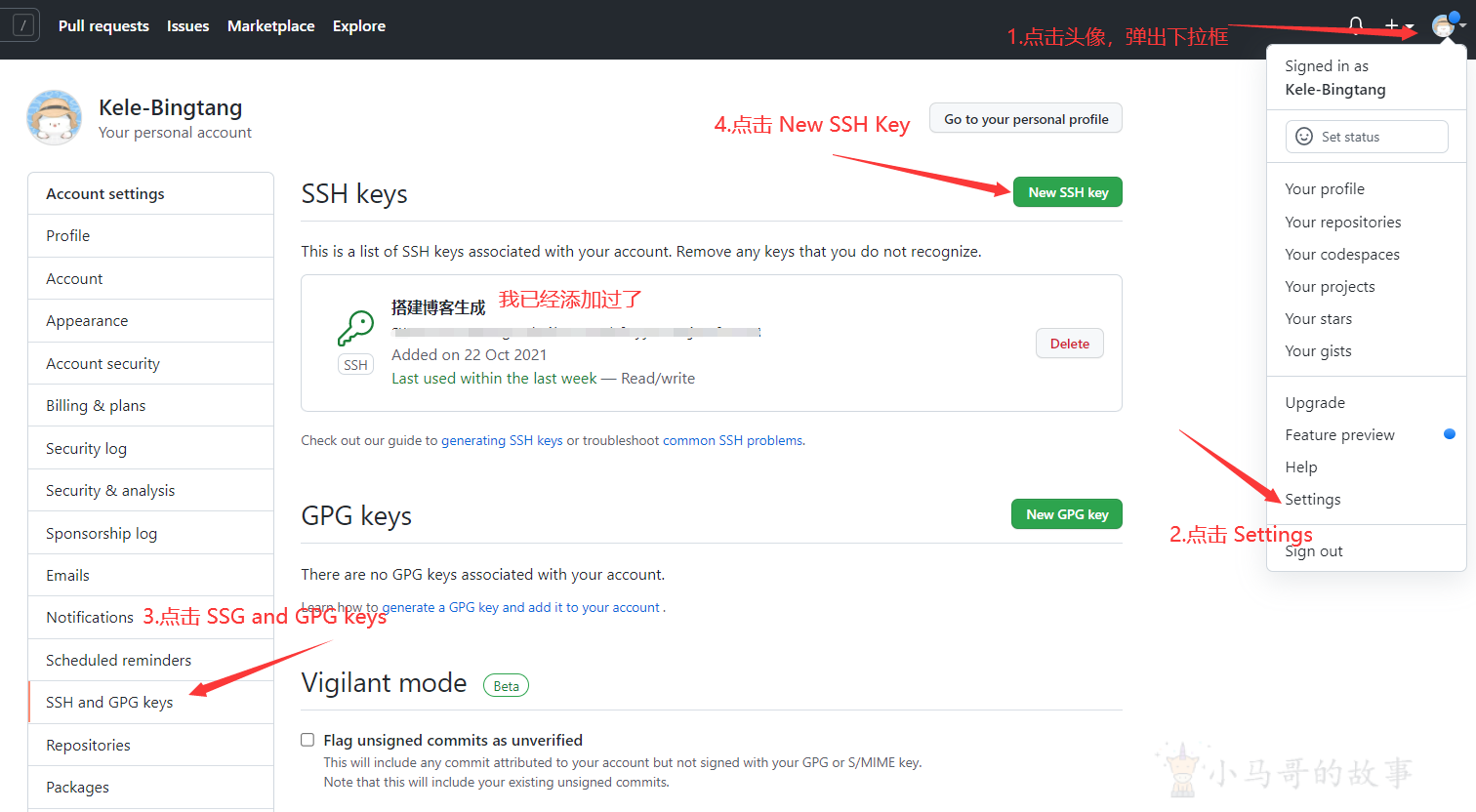
点击
New SSH Key并进行配置: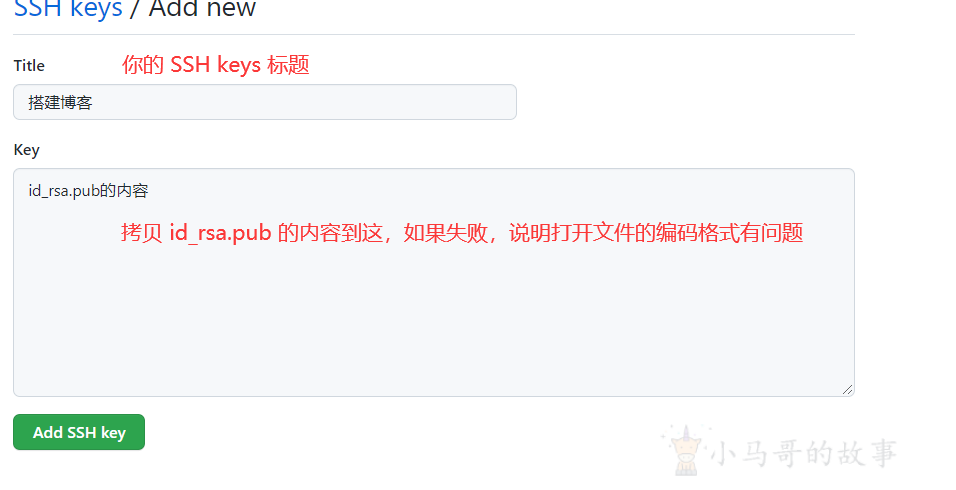
Title 就是 SSh Key 的标题;Key 填入
id_rsa.pub的内容,如果 Key 不对,说明打开该文件的编码格式有问题 -
测试 SSH 是否连接到
GitHubssh -T git@github.com成功连接标志:
You've sucessfully ...,but Github ... access
可选步骤:配置 GITEE_RSA_PRIVATE_KEY 和 GITEE_PASSWORD
::: tip
如果需要 GitHub 的仓库同步到 Gitee 上,则执行这步骤。
下方的自动化文件里,有 GitHub 仓库同步到 Gitee 的实现代码,如果不需要,请注释或者删除。
自动化文件
GitHub Actions 的实现需要一个 yml 文件,在根目录下创建两个文件夹和一个文件:/.github/workflows/ci.yml
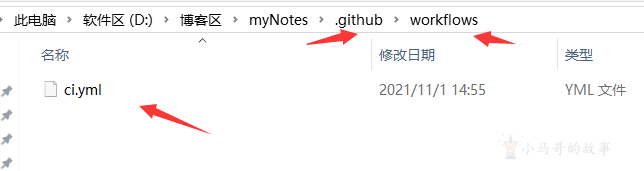
myNote 是我的博客根目录。ci.yml 的 ci 可自定义
ci.yml 文件内容以及过程:(我已经写好了注释)
name: CI
#on: [push]
# 在 master 分支发生 push 事件时触发。
on:
push:
branches:
- master
env: # 设置环境变量
TZ: Asia/Shanghai # 时区(设置时区可使页面中的 最近更新时间 使用时区时间)
jobs: # 工作流
build: # 自定义名称
runs-on: ubuntu-latest # 必填,运行在虚拟机环境 ubuntu-latest
strategy:
matrix:
node-version: [14.x]
steps: # 步骤1
- name: Checkout # 步骤1,拉取代码
# 使用的动作。格式:userName/repoName。作用:检出仓库,获取源码。 官方actions库:https://github.com/actions
uses: actions/checkout@v1
- name: Use Node.js ${{ matrix.node-version }} # 步骤2
uses: actions/setup-node@v1 # 作用:安装nodejs
with:
node-version: ${{ matrix.node-version }} # 版本
- name: run deploy.sh # 步骤3:执行脚本 deploy.sh
env: # 设置环境变量,未设置则不运行
GITHUB_TOKEN: ${{ secrets.ACCESS_TOKEN }} # token
SSH_PRIVATE_KEY: ${{ secrets.GITEE_RSA_PRIVATE_KEY }} # 私钥
run: npm install && npm run deploy # 执行 deploy.sh 脚本,位于项目根目录
- name: Push Matser To Gitee # 步骤4:GitHub 内容同步到 Gitee,同步仓库是 master
uses: wearerequired/git-mirror-action@master
env:
SSH_PRIVATE_KEY: ${{ secrets.GITEE_RSA_PRIVATE_KEY }}
with: # 从源到目的地
source-repo: 'git@github.com:Kele-Bingtang/notes-blog.git' #Github 仓库地址
destination-repo: 'git@gitee.com:kele-bingtang/notes-blog.git' #Gitee 仓库地址
- name: Build Gitee Pages # 步骤5:自动部署到 Gitee Pages
uses: yanglbme/gitee-pages-action@master
with:
# 注意替换为你的 Gitee 用户名
gitee-username: Kele-Bingtang
# 注意在 Settings -> Secrets 配置 GITEE_PASSWORD
gitee-password: ${{ secrets.GITEE_PASSWORD }}
# 注意替换为你的 Gitee 仓库,仓库名严格区分大小写,请准确填写,否则会出错
gitee-repo: Kele-Bingtang/notes-blog
# 要部署的分支,默认是 master,若是其他分支,则需要指定(指定的分支必须存在)
branch: gh-pages
::: details 点击打开,一些参数解释
-
name是 workflow 的名称。如果省略该字段,默认为当前 workflow 的文件名,可自定义,查看步骤时显示的代号,叫 aa 都可以,描述步骤功能即可 -
on指定触发 workflow 的条件,通常是某些事件,也可以是事件的数组。如上方就是push到master后触发 -
jobs里面,需要写出每一项任务的job_id,具体名称自定义。job_id里面的name字段是任务的说明 -
runs-on指定运行所需要的虚拟机环境。它是必填字段 -
steps指定每个 Job 的运行步骤,可以包含一个或多个步骤。每个步骤都可以指定三个字段:name、run、env -
uses用的就是别人写好的插件,持续集成由很多操作组成,GitHub 因此允许其他人把写好的插件共享到插件市场,以便他人使用。因此如果你需要某个 action,不必自己写复杂的脚本,直接引用他人写好的 action 即可。、。官网自带的格式:action/功能名@xx,别人写好的users格式为:作者名/功能名@xx。作者名别改成自己的名字,我犯过这个错误,无需纠结为什么叫这个,我之前纠结过,人家规定的不可变的名字。类似于一个写好的命令脚本要想找多个其他
users脚本,前往GitHub Actions 商城 -
env指环境变量,也就是运行时需要的一些参数,如密钥,仓库地址等 -
with表示传给插件的参数
:::
内容的 steps 里的步骤详细如下:(一个 name 代表一步)
- 拉取代码。不需要修改
- 检查
Node.js版本,安装指定的Nodejs版本,如果版本对了,则会跳过这一步。不需要修改 - 执行脚本
deploy.sh。也就是脚本部署的脚本,这个脚本会打包项目到gh-pages目录下。需要配置密钥,env读取的就是密钥。上方说过密钥为什么固定是ACCESS_TOKEN这些,因为这里读取的就是这些名字,如需修改,双方都要改 GitHub仓库同步到Gitee,同步仓库是master,如果没有这个打算,则注释或者删除掉,包括第五步Gitee获得最新的代码后,不会重新部署新的代码。因为免费的Gitee Page需要手动点击更新,而Github Page自动😸。所以需要别人写好的users: yanglbme/gitee-pages-action@master帮助点击更新
文件内容需要改的是仓库地址,以及 Gitee 用户名
编写提交项目到 master 仓库的脚本,叫 push.sh
#!/usr/bin/env sh
# 本脚本为自动部署的入口脚本,只需执行该脚本,即可实现GitHub的自动部署,以及 push 到 GitHub 的所有文件同步到 Gitee 中
GITHUB_REPO=git@github.com:Kele-Bingtang/notes-blog.git
comment=$1
if [ ! $comment ]; then
comment="更新内容+action自动部署"
fi
git add -A
git commit -m "${comment}" # $1 是启动该脚本传来的参数,如 sh push.sh hello,其中 hello 就会插入到 $1 处,如果想两个参数,则加 $2
git push $GITHUB_REPO
在根目录下用 Git Bash Here 打开,并执行该脚本
sh push.sh
一旦该脚本执行成功后,静待五六分钟,会发现 master 主支更新了项目源码,gh-pages 分支更新的项目打包后的代码。
Gitee 对应的仓库 master 主支也更新了项目源码,gh-pages 分支也更新的项目打包后的代码。
自动化文件流程
yml 被执行流程
当第一次提交项目到仓库时,Github 会自动在项目根目录找到 /.github/workflows/ 下的 yml 文件,如 ci.yml,并且执行该 ci.yml 文件;
当第二次乃至后面提交项目到仓库时,Github 判断 ci.yml 内容是否发送变化,没有则执行仓库的 ci.yml 文件,有则先更新文件再执行。
yml 执行流程
当把项目源码推送到仓库的 master 主支时,该 yml 文件开始执行。该文件执行的第三步,就会执行 deploy.sh 脚本部署文件,完成把打包文件提交到 gh-pages 分支下,该文件的第四步,则是把 Github 仓库的代码同步到 Gitee 仓库里,包括 gh-pages分支(双方仓库名字要一致),该文件第五步,则是手动点击了 Gitee 的更新部署按钮。(Gitee 自动更新部署需要 99元/年,没钱只能利用脚本手动点击按钮更新)
问答
Q1 - 能概括一下本内容吗?
可以,概括的过程包括 GitHub 和 Gitee,如果只选择一方,选择性另一方忽略即可。
Github和Gitee分别创建一个仓库,并且分别创建gh-pages分支,仓库名要一致- 将写好的项目源码提交到
master主支,打包后的项目文件放到gh-pages分支,主支名即 default - 开启
Github Pages和Gitee Pages,两者都有自己的部署地址,前者网速慢,后者网速快 - 实现脚本部署,节省步骤 2 的打包项目提交时间,但是无法节省项目源码提交时间
- 首先生成
token,然后生成公钥私钥,公钥分别配置在Github和Gitee网站上,token、私钥、Gitee密码都配置在项目仓库上 - 配置
yml文件,在根目录/.github/workflows/下创建ci.yml文件,填写好内容 - 编写
push.sh脚本,填写好内容,每次写完文档后执行该脚本,即可实现完成自动化部署
Q2 - 实现自动化部署有多少个脚本?
3个
push.sh:提交源码到 master 主支;
deploy:提交打包文件到 gh-pages 分支;
问题
记录我在部署的过程中遇到的问题,这些问题卡了我挺长时间:
- 生成 token 和 Secrets 设置
- 配置 .git/conig 内容以及指令一样
- .github/**.yml 设计
- GitHub 自动部署,而 Gitee 需要手动
- shell 脚本设计
更新base
因为一些原因,我把 base 由仓库名改为了 /,从而导致部署后访问的地址带有仓库名失效,正确做法:
-
GitHub 仓库修改仓库名为:
<username>.github.io,这样直接访问https://<username>.github.io就会生效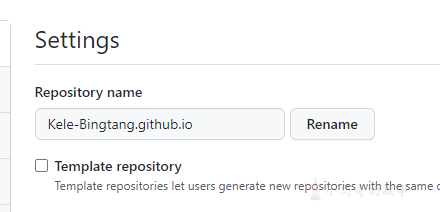
-
Github 仓库修改路径,仓库名不重要,可改可不改,改为
<username>.gitee.io
ci.yml 文件把原来的仓库地址修改为更新后的地址:
name: CI
#on: [push]
# 在 master 分支发生 push 事件时触发。
on:
push:
branches:
- master
jobs: # 工作流
build: # 自定义名称
runs-on: ubuntu-latest # 必填,运行在虚拟机环境 ubuntu-latest
strategy:
matrix:
node-version: [14.x]
steps:
- name: Checkout # 步骤1,拉取代码
# 使用的动作。格式:userName/repoName。作用:检出仓库,获取源码。 官方actions库:https://github.com/actions
uses: actions/checkout@v1
- name: Use Node.js ${{ matrix.node-version }} # 步骤2
uses: actions/setup-node@v1 # 作用:安装nodejs
with:
node-version: ${{ matrix.node-version }} # 版本
- name: run deploy.sh # 步骤3:执行脚本 deploy.sh
env: # 设置环境变量,未设置则不运行
GITHUB_TOKEN: ${{ secrets.ACCESS_TOKEN }} # token
SSH_PRIVATE_KEY: ${{ secrets.GITEE_RSA_PRIVATE_KEY }} # 私钥
run: npm install && npm run deploy # 执行 deploy.sh 脚本,位于项目根目录
- name: Push Matser To Gitee # 步骤4:GitHub 内容同步到 Gitee,同步仓库是 master
uses: wearerequired/git-mirror-action@master
env:
SSH_PRIVATE_KEY: ${{ secrets.GITEE_RSA_PRIVATE_KEY }}
with: # 从源到目的地
source-repo: 'git@github.com:Kele-Bingtang/Kele-Bingtang.github.io.git' #Github 仓库地址
destination-repo: 'git@gitee.com:kele-bingtang/Kele-Bingtang.gitee.io.git' #Gitee 仓库地址
- name: Build Gitee Pages # 步骤5:自动部署到 Gitee Pages
uses: yanglbme/gitee-pages-action@master
with:
# 注意替换为你的 Gitee 用户名
gitee-username: Kele-Bingtang
# 注意在 Settings -> Secrets 配置 GITEE_PASSWORD
gitee-password: ${{ secrets.GITEE_PASSWORD }}
# 注意替换为你的 Gitee 仓库地址,仓库名严格区分大小写,一般地址和仓库名一致,如果地址改了,仓库名不改,要以地址为准(地址仅需后缀,即 https://gitee.com/<username>/xxx 的 xxx 即可)
gitee-repo: Kele-Bingtang/Kele-Bingtang.gitee.io
# 要部署的分支,默认是 master,若是其他分支,则需要指定(指定的分支必须存在)
branch: gh-pages
值得注意的是 51 行的 gitee-repo 不是 Gitee 的仓库名字,而是修改的地址名:<username>.gitee.io。
自定义域名
这里以 GitHub 举例,Gitee 同理。
前往你的域名解析处,进入如下配置:
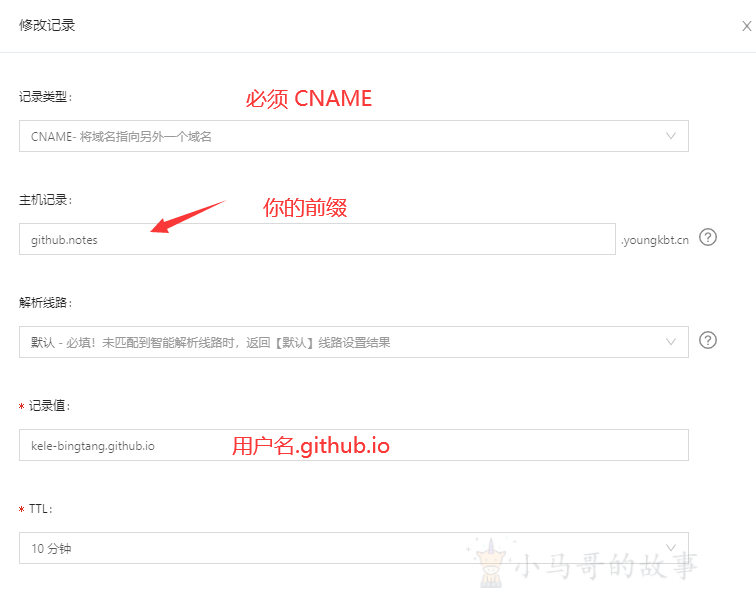
然后进入 GitHub 绑定自定义的域名

::: warning
Gitee 的仓库不要改为 <username>.gitee.io,而是直接改为 <username> 即可。
:::
套用 Gitee 官方的一句话:
如果你想你的 pages 首页访问地址不带二级目录,如ipvb.gitee.io,你需要建立一个与自己个性地址同名的仓库,如 https://gitee.com/ipvb 这个用户,想要创建一个自己的站点,但不想以子目录的方式访问,想以ipvb.gitee.io直接访问,那么他就可以创建一个名字为ipvb的仓库 https://gitee.com/ipvb/ipvb 部署完成后,就可以以 https://ipvb.gitee.io 进行访问了。
本文由 小马哥 创作,采用 知识共享署名4.0 国际许可协议进行许可
本站文章除注明转载/出处外,均为本站原创或翻译,转载前请务必署名
最后编辑时间为:
2025/11/20 06:12

